Три прості в освоєнні способи пришвидшити відео на вашому iPhone
Після зйомки відео на вашому iPhone, окрім деяких основних редагувань, ви також можете змінити швидкість відтворення. Буде три способи, як це зробити прискорити відео на iPhone крок за кроком у цій публікації.
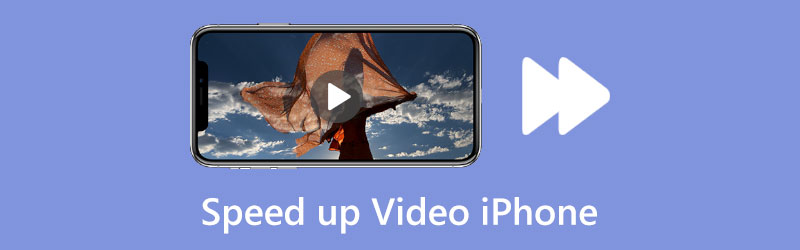
- СПИСОК ПОСІБНИКІВ
- Частина 1. Прискорення відео в iMovie
- Частина 2. Прискорення сповільненого відео на iPhone
- Частина 3. Прискорення відео з iPhone на комп'ютері
- Частина 4. Поширені запитання щодо прискорення відео на iPhone
Частина 1. Просте рішення для прискорення відео на вашому iPhone за допомогою iMovie
iOS містить деякі поширені функції редагування відео в програмі «Фото», щоб ви могли легко редагувати відео та налаштовувати його ефекти на iPhone або iPad. Однак це не включає функцію зміни швидкості відео. Тому, коли вам потрібно пришвидшити відео, вам доведеться покладатися на деякі програми для редагування відео. iMovie є офіційною програмою для редагування відео за замовчуванням для пристроїв Apple. Це може допомогти вам збільшити швидкість відтворення відео на вашому iPhone. Тепер ви можете виконати наведені нижче дії, щоб відео на вашому iPhone відтворювалося уповільнено за допомогою iMovie.
Якщо програма iMovie не встановлюється на вашому iPhone, вам слід відкрити App Store, знайти iMovie, а потім безкоштовно встановити його. У iMovie є три параметри, які можна вибрати для створення нового проекту: «Чарівний фільм», «Розкадровка» та «Фільм». Тут можна вибрати фільм рухатися далі.
В інтерфейсі Moments ви можете прокрутити вниз, щоб знайти відео, яке хочете редагувати, вибрати його та торкнутися Створити фільм щоб підтвердити це. Після цього цей відеокліп буде завантажено в програму iMovie.
Торкніться свого відеокліпу на часовій шкалі, щоб виділити його. Ця операція також призведе до появи додаткових параметрів редагування на нижньому екрані. Знайдіть швидкість і торкніться його. Ви можете перетягнути панель швидкості до кролик щоб збільшити швидкість відео. iMovie дозволяє збільшити швидкість відео в 2 рази.
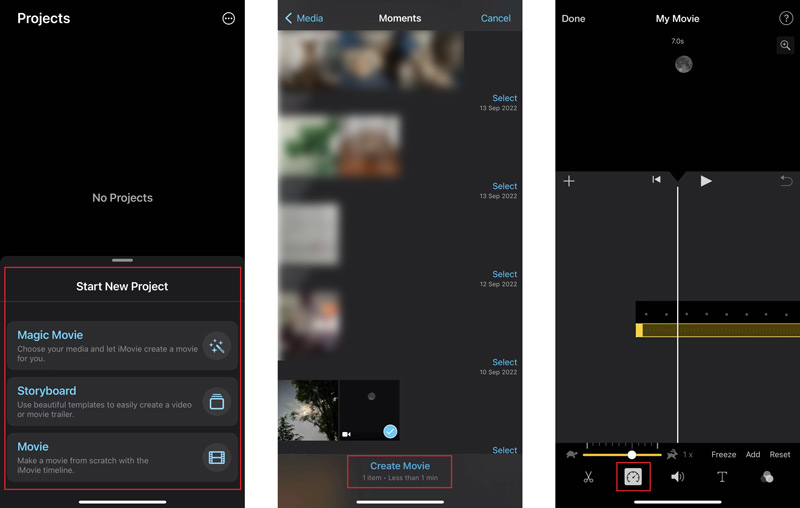
Ви можете переглянути цю змінену швидкість відтворення, торкнувшись грати. Потім торкніться Готово у верхньому лівому куті, щоб зберегти зміни. Тепер ви перейдете до інтерфейсу проектів. Тут ви можете натиснути на Поділіться і виберіть потрібний спосіб поділитися чи зберегти це відео.
Частина 2. Стандартне рішення для прискорення уповільненого відео на вашому iPhone
Ви можете використовувати свій iPhone для зйомки сповільненого відео. Для цих записаних відео ви можете безпосередньо редагувати їх і збільшити швидкість відео в програмі «Фото».
Запустіть Фотографії додаток, торкніться Альбоми на нижньому екрані, а потім прокрутіть вниз, щоб вибрати Сло-мо на вашому iPhone.
Торкніться певного уповільненого відео, яке потрібно відредагувати, а потім торкніть Редагувати у верхньому правому куті.
Під шкалою часу відео ви можете побачити білу заштриховану лінію. Ви можете перетягнути дві вищі білі вертикальні смуги разом, щоб позбутися ефекту Slo-Mo та прискорити відео. Натисніть на грати кнопку, щоб переглянути швидкість відео. Натисніть «Готово» у нижньому правому куті, якщо ви задоволені результатом.
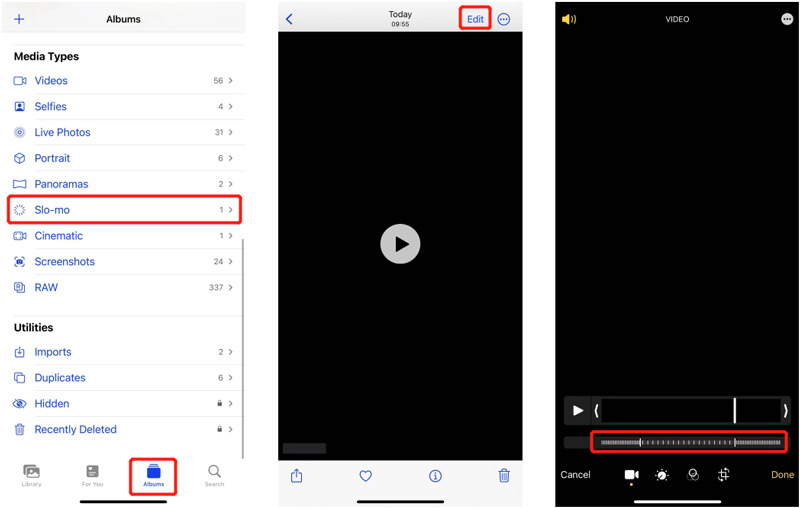
Частина 3. Як прискорити записане відео iPhone на комп’ютері
Якщо ви хочете швидко пришвидшити зняте відео на iPhone, ви можете покластися на всі функції Video Converter Ultimate. Є багато практичних функцій редагування, за допомогою яких можна редагувати відео та налаштовувати його ефекти. Наприклад, ви можете використовувати його, щоб вирізати відео, обертати його, об’єднувати кілька кліпів, налаштовувати зображення та звукові ефекти та покращувати якість відео. Він пропонує а Контролер швидкості відео для того, щоб швидше відтворювати відео на iPhone.
Безкоштовно завантажте та відкрийте цей Video Converter Ultimate. Натисніть на Ящик інструментів вкладка, щоб показати більше корисних інструментів. Тут ви можете знайти Контролер швидкості відео інструмент і відкрийте його.

Натисніть великий значок +, щоб вибрати та додати відео з iPhone. Цей пристрій зміни швидкості відео підтримує 8K/5K/4K, 1080p/720p HD і SD відео у всіх часто використовуваних відеоформатах.
Він надає вам десять параметрів швидкості для уповільнення або прискорення відео. Ви можете вибрати 1,25X, 1,5X, 2X, 4X або 8X на свій розсуд, щоб збільшити швидкість вашого iPhone. Ви можете безпосередньо переглядати зміни швидкості за допомогою вбудованого плеєра.

Після вас прискорити відео на iPhone, ви можете встановити різні вихідні параметри. Ви можете перейменувати своє відео, вибрати відповідну папку призначення та налаштувати додаткові параметри відео та аудіо відповідно до ваших потреб. Далі натисніть Експорт кнопку для виведення цього відредагованого відео на ваш комп’ютер.

Частина 4. Поширені запитання щодо прискорення відео на iPhone
Чи є безкоштовний онлайн-додаток для прискорення відео на iPhone?
Існує багато онлайн-додатків для зміни швидкості відео, які можуть допомогти вам пришвидшити відео на iPhone, iPad, телефонах Android і комп’ютерах. Ви можете спробувати скористатися деякими популярними, як-от Adobe Express, Clideo, Ezgif або Fastreel, щоб легко пришвидшити відео на вашому iPhone онлайн.
Як прискорити відео на iPhone більш ніж у 2 рази?
Додаток iMovie дозволяє пришвидшити відео лише до 2 разів на iPhone. Отже, якщо ви хочете збільшити швидкість відтворення відео більш ніж у 2 рази, вам потрібно прискорити відео вдвічі. Ви можете пришвидшити відео в iMovie до 2 разів і зберегти його, а потім пришвидшити це відредагуване відео. Ви також можете знайти деякі програми сторонніх розробників в App Store, які допоможуть вам безпосередньо змінити швидкість вашого відео.
Чи є програма для прискорення відео для користувачів Android?
Ви можете зайти в магазин Google Play і знайти a додаток для прискорення відео щоб швидко знайти багато пов’язаних програм. Щоб пришвидшити відтворення відео на телефоні Android, ви можете спробувати скористатися Adobe Premiere Rush, VivaVideo, Quik, KineMaster або Magisto.
Висновок
У цій публікації в основному говорилося про як прискорити відео на iPhone. Ви можете з легкістю дотримуватись докладного посібника щодо збільшення швидкості відтворення вашого відео. Щоб отримати додаткові запитання про те, як налаштувати швидкість відео, ви можете залишити нам повідомлення.
Що ви думаєте про цю публікацію? Натисніть, щоб оцінити цю публікацію.
Чудово
Рейтинг: 4.9 / 5 (на основі 197 голоси)
Знайти більше рішень
Як уповільнити відео та зробити сповільнене відео 2022 Найкращі уповільнені камери та додаток для створення уповільнених відео Детальний посібник про те, як уповільнити відео на Snapchat 2022 Вичерпний посібник із перегортання відео на iPhone для початківців Легко уповільнюйте відео на iPhone [Додаткова порада] Як обрізати відео та вирізати частини відео на iPhoneВідносні статті
- Редагувати відео
- Як уповільнити відео та зробити сповільнене відео 2022
- Найкращі уповільнені камери та додаток для створення уповільнених відео
- 4 методи, які дозволять вам легко зробити відео удвічі швидшим
- Короткий огляд 5 найкращих програм для створення сповільненого відео
- Детальний посібник, щоб навчитися обрізати відео на TikTok
- 3 простих способи навчитися пришвидшувати відео TikTok
- Корисні поради, які допоможуть вам навчитися обрізати відео в iMovie
- Легко уповільнюйте відео на iPhone [Додаткова порада]
- Як обрізати відео та вирізати частини відео на iPhone
- Дізнайтеся, як вирізати відеокліп у Adobe After Effects 2022



